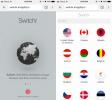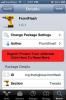Kako sinkronizirati Google kalendar s aplikacijom iPhone Calendar
Aplikacija iOS Calendar može pronaći događaje i rođendane s Facebooka. Njome se mogu dodati i državni praznici iz većine zemalja. Aplikacija Kalendar dodaje i sve događaje i poziva da primite u svojoj pošti ako koristite zadanu aplikaciju Pošta. Ako imate i druge aplikacije koje mogu primati pozivnice za događaje, aplikacija Kalendar može ih automatski uvesti. Aplikacija može raditi s aplikacijama i gotovo svim kalendarskim uslugama, uključujući Google kalendar. Čak i ako nikad ne dodate Gmail račun na svoj iPhone, ipak možete sinkronizirati Google kalendar sa aplikacijom iPhone Calendar. Evo kako.
Za sinkronizaciju Google kalendara s aplikacijom iPhone Calendar, prvo morate dodati svoj Google račun. Zatim morate odabrati koji kalendare iz Google kalendara želite sinkronizirati.
Dodajte Google račun
Otvorite aplikaciju Postavke. Pomaknite se prema dolje i dodirnite postavke programa 'Kalendar'. Na zaslonu Kalendar dodirnite račune. Ovdje će se prema zadanim postavkama prikazati iCloud, ali postoje mogućnosti za dodavanje još računa.
Na zaslonu "Dodaj račune" dodirnite Google i prijavite se na svoj Google račun. Možete dodati Google račun, kao i Google Business i Google Education račun. Također možete dodati više Google računa.

Sinkronizirajte Google kalendar
Nakon što se prijavite na svoj Google račun, možete odabrati što želite sinkronizirati. iOS podržava sinkronizaciju za poštu, kontakte, kalendar i bilješke. Prema zadanim postavkama uključena je sinkronizacija za sve osim Napomena. Ako samo želite sinkronizirati Google kalendar s aplikacijom iPhone Calendar, isključite sinkronizaciju za poštu i kontakte.

Odaberite Kalendare za sinkronizaciju
Pričekajte nekoliko minuta da aplikacija Kalendar dohvati sve vaše kalendare. Sam Google kalendar može sinkronizirati druge kalendare, tako da ih vjerojatno postoji više. Vaši su kontakti možda dijelili kalendar s vama ili ste možda na svoj račun dodali javni kalendar.
Nakon nekoliko minuta otvorite aplikaciju Kalendar. Dodirnite "Kalendari" u donjem središnjem dijelu zaslona. Ovdje će biti naveden vaš Google račun i svi kalendari na njemu. Poništite odabir kalendara koje ne želite sinkronizirati. Ostavite označene one koje želite sinkronizirati.

Ako ste na svoj Google račun dodali nekoliko kalendara, dobro je prvo je očistiti. Google kalendar, poput aplikacije Kalendar u iOS-u, može sinkronizirati puno drugih kalendara. Ako vam je to bio duži kalendar dugo vremena, vjerovatno je da ste s njim sinkronizirali poprilično kalendara.
Ako Google kalendar upotrebljavate za praćenje događaja, možete ih dodati Google Maps isto.
traži
Najnoviji Postovi
Kako brzo promijeniti zemlju App Store na iOS-u
Apple ID-ovi su specifični za zemlju. Apple ID napravljeno za ameri...
Dodajte "Bljesak" iPhone prednjoj kameri sa FrontFlash-om
Glasine o iOS-u 7 i sljedećem iPhoneu ovih su dana prilično obilne....
Kako isključiti prediktivni Emoji u iOS 10
iOS 10 napravio je značajnu potrošnju baterije, promijenio je aplik...